Samsung SGH-E770 – страница 3
Инструкция к Сотовому Телефону Samsung SGH-E770
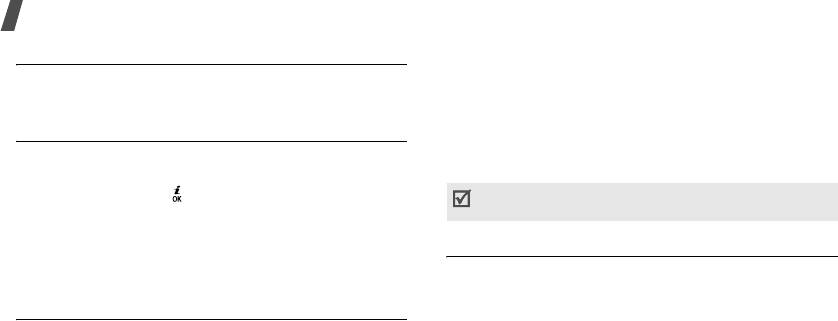
Функции меню
Входящие
(меню 1.4)
•
Исходящих
. Общая продолжительность всех
исходящих вызовов.
Это меню позволяет отобразить последние входящие
•
Входящих
. Общая продолжительность всех входящих
вызовы.
вызовов.
Удалить все
(меню 1.5)
Для сброса счетчиков продолжительности нажмите
программную клавишу <
Сброс
>. Чтобы выполнить сброс,
Это меню позволяет удалить все записи для каждого типа
необходимо будет ввести пароль телефона.
вызовов.
На заводе-изготовителе устанавливается пароль
1. Нажмите клавишу [ ], чтобы выбрать типы вызовов
00000000
. Этот пароль можно изменить.
стр. 109
для удаления.
2. Нажмите программную клавишу <
Удалить
>.
Стоимость
(меню 1.7)
3. Нажмите программную клавишу <
Да
>, чтобы
Эта сетевая функция позволяет узнать стоимость вызовов.
подтвердить удаление.
Это меню доступно только в том случае, если
Продолжительность
(меню 1.6)
соответствующая функция поддерживается SIM-картой.
Внимание: данная функция не предназначена для
Это меню позволяет просмотреть продолжительность
использования при расчетах с оператором.
исходящих и входящих вызовов. Подлежащая оплате
•
Последнего
. Стоимость последнего вызова.
фактическая продолжительность разговоров,
учитываемая оператором сети, может отличаться от этих
•
Общая
. Общая стоимость всех вызовов. Если общая
данных.
стоимость превышает максимальное значение,
указанное в пункте
Задать
максимальную
, новые
•
Последнего
. Продолжительность последнего вызова.
вызовы можно будет выполнять только после сброса
счетчика.
38
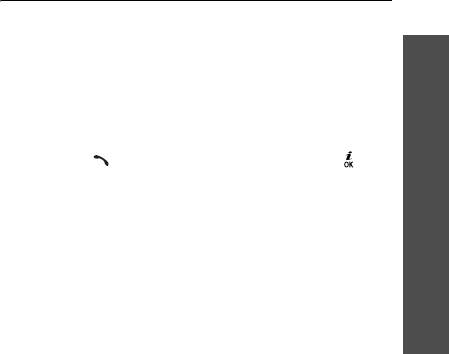
•
Максимальная
. Отображение максимальной
Список контактов
(меню 2.1)
стоимости, указанной в пункте
Задать
Это меню предназначено для поиска номеров в
максимальную
.
телефонной книге.
Функции меню
•
Сброс
счетчиков
. Сброс показателей счетчиков
Поиск записи
стоимости.
1. Введите несколько первых букв имени, которое
•
Задать
максимальную
. Установка максимально
требуется найти.
допустимой стоимости вызовов.
2. Выберите имя из списка.
•
Стоимость единицы
. Указание цены на единицу
измерения для расчета стоимости вызовов.
3. Прокрутите список до нужного номера и нажмите
Телефонная книга
клавишу [] для набора номера или клавишу [] для
изменения сведений о контакте.
Телефонная книга
(меню 2)
Использование телефонной книги
Телефонные номера можно хранить в памяти SIM-карты
При просмотре сведений о контакте программная клавиша
или в памяти телефона. Это отдельные места хранения,
<
Опции
> предоставляет доступ к следующим функциям.
(меню 2)
но они используются как единая телефонная книга.
•
Изменить
. Изменение сведений о контакте.
Чтобы открыть это меню, в режиме ожидания нажмите
•
Отправить сообщение
. Отправка SMS- или
программную клавишу <
Меню
> и выберите пункт
MMS-сообщения на выбранный номер или сообщения
Телефонная книга
.
электронной почты на выбранный адрес.
•
Копировать в
. Копирование контакта в память
телефона или на SIM-карту.
39
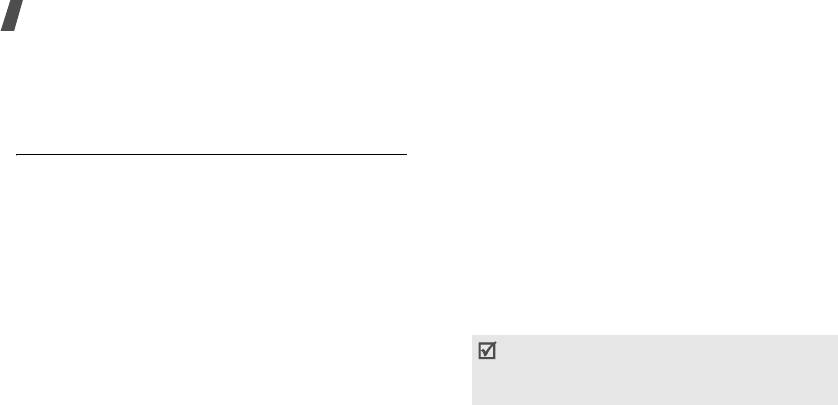
Функции меню
•
Отправить по
. Отправка контакта в виде SMS- или
•
Мелодия
. Выберите мелодию звонка, которая
MMS-сообщения, сообщения электронной почты или
будет воспроизводиться при поступлении вызова
через Bluetooth.
от этого абонента.
•
Удалить
. Удаление выбранного контакта.
•
Группа
. Выбор группы абонентов для указанного
номера.
Добавить контакт
(меню 2.2)
•
Заметки
. Дополнительные сведения об абоненте.
Это меню позволяет добавлять новые контакты в
3. Нажмите программную клавишу <
Сохран.
>, чтобы
телефонную книгу.
сохранить контакт.
Сохранение номера в памяти телефона
Сохранение номера на SIM-карте
1. Выберите пункт
Телефон
.
1. Выберите вариант
SIM
.
2. Измените соответствующие параметры или введите
2. Введите следующие сведения о контакте.
сведения о контакте.
•
Имя
. Имя абонента.
•
Имя
/
Фамилия
. Имя абонента.
•
Номер телефона
. Телефонный номер.
•
Мобильный
/
Домашний
/
Рабочий
/
Факс
/
Другое
.
•
Ячейка
. Номер ячейки.
Номер любого типа.
Для добавления сопоставленных идентификатору
•
. Адрес электронной почты.
абонента изображения или видеозаписи, мелодии
•
Идентификатор абонента
. Изображение или
звонка или группы абонентов контакт необходимо
видеозапись, которые должны отображаться при
сохранить в памяти телефона.
поступлении вызова от этого абонента.
3. Нажмите программную клавишу <
Сохран.
>, чтобы
сохранить контакт.
40
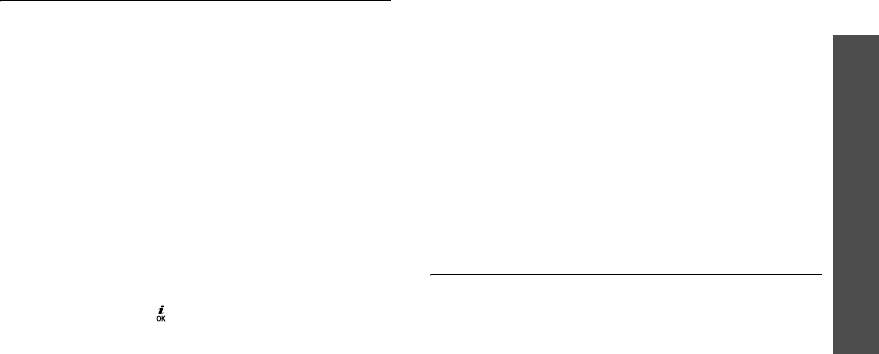
Группы
(меню 2.3)
Управление группами абонентов
При просмотре списка групп программная клавиша
Это меню предназначено для распределения контактов по
<
Опции
> предоставляет доступ к следующим функциям.
группам.
Функции меню
•
Просмотреть
. Отображение списка участников
Создание новой группы абонентов
выбранной группы.
1. Нажмите программную клавишу <
Опции
> и выберите
•
Добавить
. Добавление новой группы.
команду
Добавить
.
•
Изменить
. Изменение свойств группы.
2. Введите имя для группы.
•
Отправить сообщение
. Отправка SMS- или MMS-
3. Выделите строку «Идентификатор абонента» и
Телефонная книга
сообщения либо сообщения электронной почты
укажите рисунок или видеозапись.
выбранным членам группы.
4. Выделите строку «Мелодия» и укажите мелодию.
•
Удалить
. Удаление выбранной группы или всех групп.
5. Нажмите программную клавишу <
Сохран.
>, чтобы
Члены группы при этом из телефонной книги не
сохранить группу.
удаляются.
Добавление записей в группу абонентов
(меню 2)
Быстрый набор
(меню 2.4)
1. Выберите группу абонентов.
Это меню позволяет назначить восьми часто
2. Нажмите программную клавишу <
Добав.
>.
используемым телефонным номерам цифровые клавиши
3. Нажмите клавишу [ ], чтобы выбрать контакты для
(2–9) для быстрого набора.
добавления.
4. Нажмите программную клавишу <
Выбор
>.
41

Функции меню
Назначение номеров быстрого набора
Вызов номера быстрого набора
1. Выберите нужную цифровую клавишу (от
2
до
9
).
В режиме ожидания нажмите и удерживайте клавишу,
Ячейка памяти
1
зарезервирована для номера
соответствующую нужному номеру.
сервера голосовой почты.
Моя визитка
(меню 2.5)
2. Выберите нужный контакт из списка контактов.
3. Если для контакта указано несколько номеров,
Это меню служит для создания визитной карточки
выберите нужный.
владельца и ее отправки абонентам.
Управление записями быстрого набора
Сохранение визитной карточки
На экране быстрого набора программная клавиша
Создание визитной карточки выполняется так же, как
<
Опции
> предоставляет доступ к следующим функциям.
сохранение телефонного номера в памяти телефона.
стр. 40
•
Добавить
. Назначение незанятой клавише
телефонного номера.
Функции работы с визитными карточками
•
Просмотреть
. Отображение имени и номера,
После сохранения визитной карточки программная
назначенных клавише.
клавиша <
Опции
> предоставляет доступ к следующим
•
Изменить
. Назначение клавише другого телефонного
функциям.
номера.
•
Изменить
. Изменение визитной карточки.
•
Удалить
. Удаление настроек быстрого набора для
•
Отправить по
. Отправка визитной карточки по SMS,
выбранной клавиши.
MMS, электронной почте или Bluetooth.
42
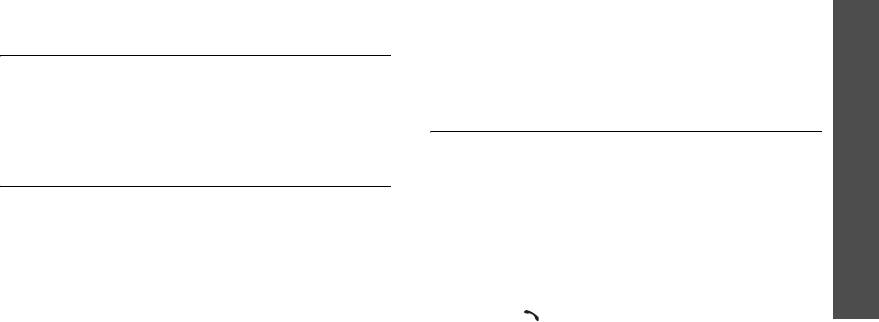
•
Обмен визитными карточками
. Обмен визитными
•
Копировать все
. Копирование всех сохраненных на
карточками с другим абонентом посредством
SIM-карте контактов в память телефона или наоборот.
Bluetooth.
•
Удалить все
. Удаление всех записей либо из памяти
Функции меню
•
Удалить
. Удаление визитной карточки.
телефона, либо с SIM-карты, либо из памяти обоих
типов.
Свой номер
(меню 2.6)
•
Состояние памяти
. Отображение количества
Эта функция предназначена для просмотра своих
контактов, хранящихся в памяти телефона и на
телефонных номеров или для назначения имени каждому
SIM-карте.
из них. Внесенные здесь изменения не влияют на
Телефонная книга
Каталог сервисов
(меню 2.8)
фактические абонентские номера, записанные на
SIM-карте.
Это меню служит для просмотра телефонных номеров
услуг, которые предоставляются оператором мобильной
Настройки
(меню 2.7)
связи, включая номера вызова служб экстренной помощи
Это меню предназначено для управления телефонной
и справочной службы. Данное меню доступно только в том
книгой.
случае, если SIM-карта поддерживает функцию SDN
(меню 2)
(телефонные номера услуг).
•
Сохранение по умолчанию
. Выбор области памяти
по умолчанию для сохранения контактов. Если выбран
1. Перейдите к нужному номеру и нажмите программную
параметр
Всегда спрашивать
, при каждом
клавишу <
Просмотр
>.
сохранении номера телефон будет предлагать
2. Нажмите программную клавишу <
Вызов
> или
выбрать область памяти.
клавишу [].
43
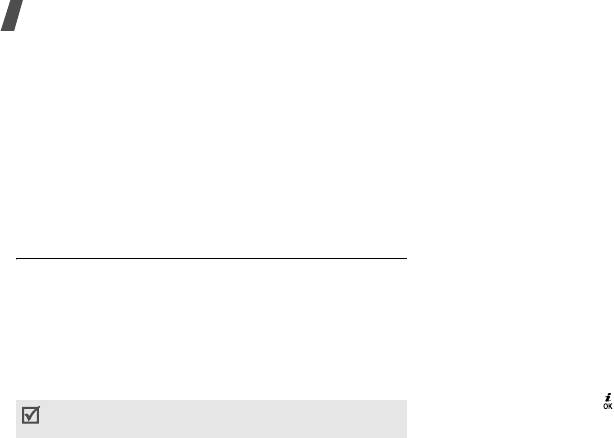
Функции меню
Загрузка или получение музыкальных файлов
Приложения
(меню 3)
Для сохранения звуковых файлов в памяти телефона
Это меню позволяет воспроизводить музыкальные файлы,
используются следующие способы:
запускать Java-игры и редактировать фотографии. Кроме
того, данное меню позволяет использовать голосовое
• загрузка с помощью беспроводного подключения к
управление, диктофон, будильник, калькулятор, конвертер
Интернету
p. 57
и секундомер.
• загрузка с компьютера с помощью дополнительной
программы Samsung PC Studio
Руководство
Чтобы открыть это меню, в режиме ожидания нажмите
пользователя Samsung PC Studio
программную клавишу <
Меню
> и выберите пункт
Приложения
.
• загрузка через подключение Bluetooth
стр. 108
• копирование файлов на карту памяти и установка
MP3-плеер
(меню 3.1)
данной карты в телефон
стр. 28
МР3-плеер предназначен для прослушивания музыки.
Загруженные или полученные файлы сохраняются в папке
Сначала необходимо сохранить музыкальные файлы в
Музыка
.
стр. 81
памяти телефона или на карте памяти. Из памяти
Создание списка воспроизведения
телефона можно прослушивать файлы в формате MP3,
AAC и M4A, а с карты памяти — только MP3.
1. На экране MP3-плеера нажмите программную
клавишу <
Опции
> и выберите пункт
Добавить
Чтобы повысить качество воспроизведения музыки, можно
музыку
→
Телефон
или
Карта памяти
.
приобрести дополнительную стереогарнитуру Bluetooth.
2. Нажмите клавишу [ ], выберите файлы, которые
Стандартные гарнитуры Bluethooth не совместимы с
следует добавить, и нажмите программную клавишу
MP3-плеером.
<
Выбор
>.
44
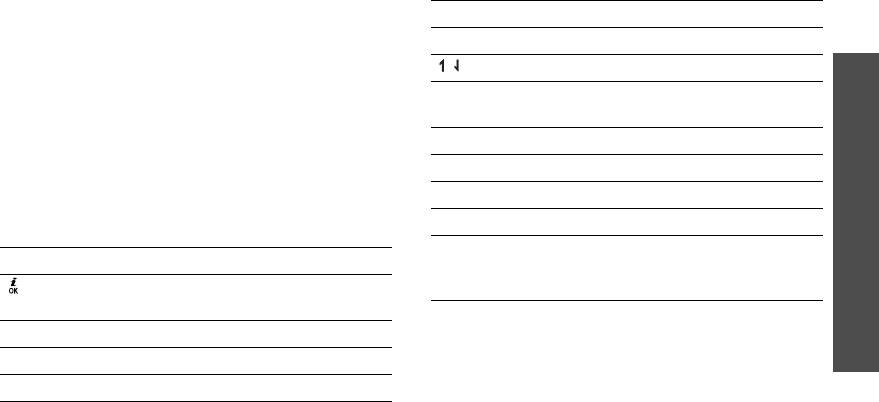
3. Чтобы вернуться к экрану MP3-плеера, нажмите
Клавиша Функция
программную клавишу <
Назад
>.
Вниз Остановка воспроизведения.
Воспроизведение музыкальных файлов
Функции меню
/ Регулировка уровня громкости.
1. На экране MP3-плеера нажмите программную
клавишу <
Опции
> и выберите пункт
Воспроизвести
.
1
Включение или выключение трехмерного
2. Чтобы проигрывать музыку через динамик телефона,
звука.
выберите пункт
Телефон
.
2
Изменение анимации воспроизведения.
Чтобы использовать стереогарнитуру Bluetooth,
Приложения
3
Выбор режима повтора.
выберите пункт
Гарнитура
для поиска гарнитуры и
подключения к ней.
4
Выбор режима эквалайзера.
При воспроизведении пользуйтесь следующими
5
Изменение вида МР3-плеера.
клавишами.
(меню 3)
6
Включение или выключение режима
Клавиша Функция
воспроизведения файлов в случайном
Пауза или возобновление
порядке.
воспроизведения.
Функции работы с MP3-плеером
Влево Возврат к предыдущему файлу.
На экране MP3-плеера программная клавиша <
Опции
>
Вправо Переход к следующему файлу.
предоставляет доступ к следующим функциям.
•
Воспроизвести
/
Пауза
. Запуск или приостановка
Вверх Отображение списка воспроизведения.
воспроизведения.
45

Функции меню
•
Воспроизвести через телефон
. Переключение
Случайный порядок
. Переход в режим
воспроизведения звука через динамик телефона.
воспроизведения файлов в случайном порядке.
•
Открыть
. Доступ к списку воспроизведения текущего
Фоновый режим
. MP3-плеер будет воспроизводить
альбома или списка альбомов. В списке альбомов
музыку в фоновом режиме, даже после завершения
можно указать несколько альбомов.
работы с ним.
•
Перейти к музыке
. Переход к папке
Музыка
.
Эквалайзер
. Установка параметров эквалайзера.
•
Отправить по
. Отправка файла по E-mail или
3D-звук
. Включение или выключение 3D-звука.
Bluetooth.
Визуализация
. Изменение анимации
•
Установить как
. Сделать файл мелодией звонка для
воспроизведения.
телефона или для одной из записей телефонной
Внешний вид
. Выбор типа цветовой схемы.
книги.
Громкость
. Установк а уровня громкости.
•
Активировать ключ
. Получить ключ лицензии в
•
Свойства
. Просмотр свойств файла.
случае окончания действия ключа для указанных
•
Управление ключами
. Управление приобретенными
файлов, защищенных системой управления
лицензионными ключами.
цифровым доступом (DRM).
•
Удалить из списка
. Удаление выбранного файла из
Открытие списка воспроизведения
списка воспроизведения.
На экране MP3-плеера нажмите клавишу [Вверх].
•
Настройки
. Изменение стандартных настроек
Программная клавиша <
Опции
> предоставляет доступ к
воспроизведения музыкальных файлов.
следующим функциям.
Режим повтора
. Выбор режима повтора.
•
Воспроизвести
. Воспроизведение выбранного
файла.
46
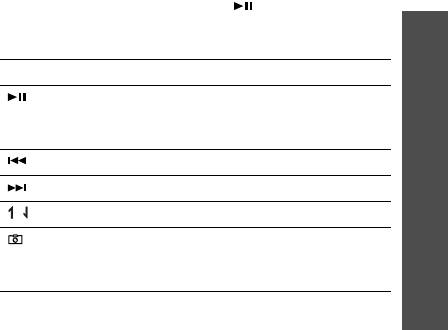
•
Добавить музыку
. Добавление файлов в список
Воспроизведение MP3-файлов при закрытом
воспроизведения.
телефоне
•
Перейти к списку альбомов
. Доступ к списку
Нажмите и удерживайте клавишу [ ], чтобы запустить
Функции меню
альбомов.
MP3-плеер. Для управления MP3-плеером используйте
•
Переместить в
. Перемещение выбранного файла в
следующие клавиши.
другой альбом.
Клавиша Функция
•
Копировать в
. Копирование выбранного файла в
Запуск или приостановка воспроизведения.
другой альбом.
Удержание данной клавиши выключает
Приложения
•
Переместить файл в списке воспр
. Перемещение
MP3-плеер.
выбранного файла на нужное место в списке.
Возврат к предыдущему файлу.
•
Активировать ключ
. Получить ключ лицензии в
случае окончания действия ключа для указанного
Переход к следующему файлу.
(меню 3)
файла, защищенного системой управления цифровым
/ Регулировка громкости.
доступом (DRM).
•
Удалить
. Удаление выбранного файла или всех
Удержание данной клавиши блокирует
файлов из списка воспроизведения.
клавиатуру, чтобы случайное нажатие
клавиш не влияло на воспроизведение.
•
Свойства
. Просмотр свойств файла.
•
Управление ключами
. Управление приобретенными
лицензионными ключами.
47
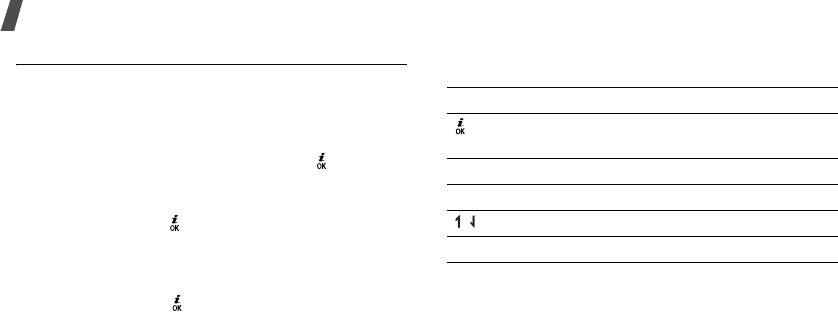
Функции меню
Диктофон
(меню 3.2)
При воспроизведении пользуйтесь следующими
клавишами.
Это меню предназначено для записи голосовых
напоминаний. Длительность голосового напоминания
Клавиша Функция
может достигать одного часа.
Приостановка или возобновление
Запись голосового напоминания
воспроизведения.
1. Чтобы начать запись, нажмите клавишу [].
Влево Прокрутка напоминания назад.
2. Говорите в микрофон телефона.
Вправо Прокрутка напоминания вперед.
Чтобы приостановить или возобновить запись,
/ Регулировка громкости.
нажмите клавишу [].
3. Чтобы завершить запись, нажмите программную
Вниз Остановка воспроизведения.
клавишу <
Стоп
> или клавишу [Вниз]. Голосовое
напоминание сохраняется автоматически.
Изменение режима записи
4. Нажмите клавишу [ ], чтобы прослушать голосовое
Режим записи диктофона можно изменить. Этот параметр
напоминание, или клавишу [Вверх], чтобы записать
определяет максимальную длительность записи. Перед
новое напоминание.
записью голосового напоминания нажмите программную
Воспроизведение голосового напоминания
клавишу <
Опции
> и выберите пункт
Настройки
→
режим
записи. При этом можно будет указать один из следующих
1. На экране диктофона нажмите программную клавишу
режимов.
<
Опции
> и выберите пункт
Список записей
.
2. Выберите голосовое напоминание.
48
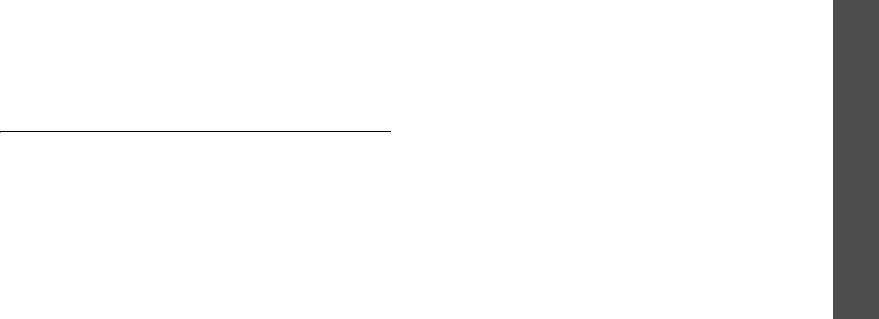
•
Ограничено для MMS
. Запись голосового
5. Нажмите программную клавишу <
Опции
> и выберите
напоминания для добавления к
пункт
Сохранить как
.
MMS-сообщению.
6. Введите имя нового файла и нажмите программную
Функции меню
•
Ограничено для E-mail
. Запись голосового
клавишу <
Да
>.
напоминания для добавления в сообщение
Преобразование
электронной почты.
1. Выберите фотографию или сделайте новый снимок.
•
Максимум 1 час
. запись голосового напоминания
2. Нажмите программную клавишу <
Опции
> и выберите
продолжительностью до 1 часа.
пункт
Трансформация
→
вид преобразования.
Приложения
Фоторедактор
(меню 3.3)
•
Растянуть
. Изменение размера изображения.
•
Повернуть
. Поворот изображения на 90 градусов.
Это меню позволяет редактировать фотографии с
•
Отразить
. Зеркальное отражение изображения.
помощью различных средств.
3. Нажмите программную клавишу <
Готово
>.
(меню 3)
Наложение эффектов
4. Нажмите программную клавишу <
Опции
> и выберите
1. Нажмите программную клавишу <
Опции
> и выберите
пункт
Сохранить как
.
Новое фото
→
Открыть
или
Сделать фото
.
5. Введите имя нового файла и нажмите программную
2. Выберите фотографию или сделайте новый снимок.
клавишу <
Да
>.
3. Нажмите программную клавишу <
Опции
> и выберите
Эффекты
→
эффект.
Копирование фрагмента изображения
1. Выберите фотографию или сделайте новый снимок.
4. Нажмите программную клавишу <
Готово
>.
2. Нажмите программную клавишу <
Опции
> и выберите
пункт
Копировать фрагмент
.
49
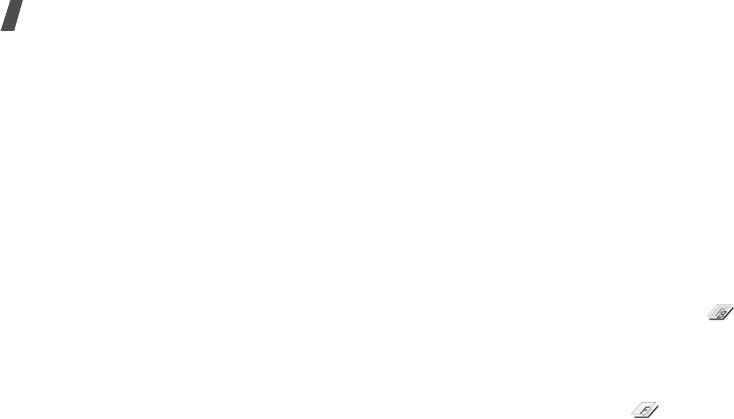
Функции меню
3. Переместите рамку обрезки на требуемую область
5. Нажмите программную клавишу <
Опции
> и выберите
изображения.
пункт
Сохранить как
.
Чтобы изменить размер изображения, нажмите
6. Введите имя нового файла и нажмите программную
программную клавишу <
Опции
> и выберите пункт
клавишу <
Да
>.
Растянуть
.
Эффект наложения штампа
4. Нажмите программную клавишу <
Опции
> и выберите
Данное средство позволяет создать из фотографии
пункт
Завершить
.
контурный рисунок, а затем наложить его на другую
5. Нажмите программную клавишу <
Опции
> и выберите
фотографию. Это дает возможность создавать
пункт
Сохранить как
.
собственные фотографические открытки, объединяя
6. Введите имя нового файла и нажмите программную
фотографию и снимок написанного от руки сообщения.
клавишу <
Да
>.
1. Выберите фотографию или сделайте новый снимок.
Добавление элементов оформления
2. Нажмите программную клавишу <
Опции
> и выберите
пункт
Объединить с фоном
. Фоновая фотография
К фотографиям можно добавить элементы оформления
появится в окне рядом со значком .
на основе рамок, изображений или примечаний.
3. Нажмите программную клавишу <
Опции
> и выберите
1. Выберите фотографию или сделайте новый снимок.
команду
Добавить картинку
.
2. Нажмите программную клавишу <
Опции
> и выберите
4. Выберите фотографию или сделайте новый снимок и
Вставить
→
тип элемента оформления.
добавьте его. Добавленная фотография появится в
3. Выберите элемент или введите текст для вставки.
окне рядом со значком . Это будет штамп.
4. Выберите позицию вставляемого элемента и нажмите
программную клавишу <
Готово
>.
50
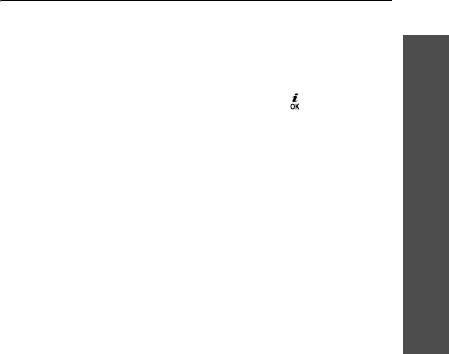
5. Нажмите программную клавишу <
Опции
> и выберите
Java-приложения
(меню 3.4)
пункт
Объединить
. Фотография-штамп будет
Это меню служит для доступа к встроенным Java-играм и
добавлена к фоновой фотографии в виде контурного
загруженным Java-приложениям.
изображения.
Функции меню
Доступ к встроенным играм
6. Программная клавиша <
Опции
> предоставляет
доступ к следующим функциям изменения штампа.
1. Выберите пункт
Мои игры
→
игра.
•
Растянуть
. Изменение размера штампа.
2. При необходимости нажмите клавишу [].
•
Переместить
. Изменение позиции штампа.
Использование Java-приложений
•
Повернуть
. Поворот штампа.
Приложения
В списке приложений нажмите программную клавишу
•
Цвет штампа
. Изменение цвета штампа.
<
Опции
> для вызова следующих пунктов меню.
•
Вкл. тень
. Добавление тени к штампу.
•
Запустить
. Запуск выбранного приложения.
7. После выполнения всех нужных действий нажмите
•
Переместить в
. Перемещение приложения в другую
(меню 3)
программную клавишу <
Опции
> и выберите пункт
папку.
Завершить
.
•
Удалить
. Удаление выбранного приложения или всех
8. Нажмите программную клавишу <
Опции
> и выберите
приложений, кроме встроенных игр.
пункт
Сохранить как
.
•
Заблокировать
/
Разблокировать
. Защита
9. Введите имя нового файла и нажмите программную
приложения от удаления или снятие защиты.
клавишу <
Да
>.
•
Свойства
. Просмотр свойств приложения.
•
Разрешения
. Настройка параметров разрешений для
платных услуг, например доступа к сети и SMS.
51
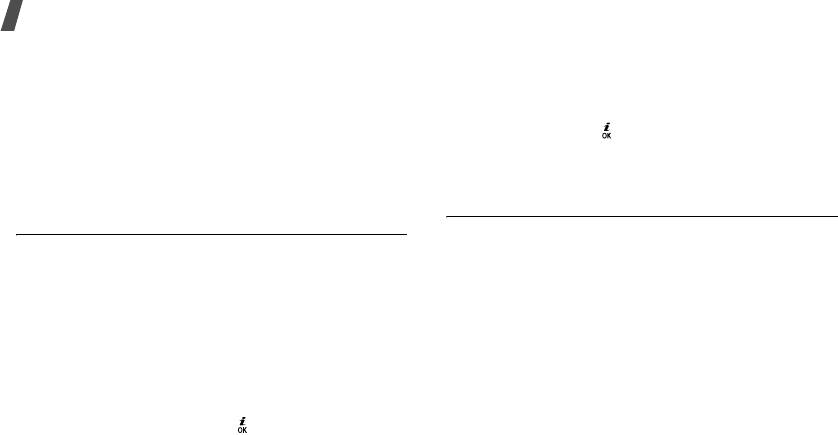
Функции меню
•
Обновить
. Установка последней версии приложения.
Учет перехода на летнее время
•
Отправить данные через SMS
. Отправка URL-
1. На экране с картой мира нажмите программную
адреса приложения по SMS.
клавишу <
Опции
> и выберите команду
Установить
летнее время
.
•
Состояние памяти
. Сведения о состоянии памяти для
приложений.
2. Нажмите клавишу [], чтобы выбрать нужный часовой
пояс.
•
Настройки
. Выбор профиля подключения для
приложений, требующих доступа к сети. Можно также
3. Нажмите программную клавишу <
Сохран.
>.
добавлять и редактировать профили.
стр. 109
Будильник
(меню 3.6)
Мировое время
(меню 3.5)
Это меню позволяет настраивать сигналы оповещения.
Это меню предназначено для выбора часового пояса и
Тип сигнала для обычного оповещения совпадает с
для получения сведений о текущем времени в других
выбранным типом сигнала звонка. Сигнал будильника не
странах.
зависит от настроек звука.
Просмотр мирового времени
Установка будильника
1. На экране с картой мира с помощью клавиш [Влево] и
1. Выберите тип оповещения.
[Вправо] выберите нужный город. Линия времени
2. Задайте значения для каждого параметра
смещается, и на дисплее отображаются время и дата
оповещения.
выбранного часового пояса.
•
Будильник
. Активация оповещения.
2. Чтобы установить выбранный часовой пояс в качестве
•
Время будильника
. Время, в которое будет подан
местного, нажмите клавишу [].
сигнал оповещения.
52

•
AM/PM
. Выбор
AM
или
PM
для 12-часового
Голосовое управление
(меню 3.7)
формата времени.
Телефон содержит удобные средства голосового
•
Повтор
. Параметры повтора.
управления, которые дополняют и расширяют имеющиеся
Функции меню
•
Звук будильника
. Выбор сигнала оповещения.
возможности громкой связи.
3. Нажмите программную клавишу <
Сохран.
>.
Телефон позволяет распознавать только английский,
французский, немецкий, итальянский, испанский и
Выключение оповещения
русский языки.
• Для выключения звучащего сигнала оповещения
(не будильника) нажмите любую клавишу.
Вызов контакта
(меню 3.7.1)
Приложения
• Для выключения звонящего будильника нажмите
Данное меню позволяет набрать номер абонента, назвав
программную клавишу <
Подтверд.
> или клавишу [ ].
его имя, указанное в телефонной книге.
Чтобы прервать сигнал и возобновить его через 5
1. После приглашения произнесите имя.
минут, нажмите любую клавишу, кроме программной
Для повышения качества распознавания команд
(меню 3)
клавиши <
Подтверд.
> и клавиши [ ]. Это можно
говорите в микрофон телефона.
сделать не более 5 раз.
Телефон распознает произнесенную команду и
Подача сигнала оповещения при выключенном
отобразит результаты поиска.
телефоне
2. Если телефон отобразит 3 возможных результата,
На экране «Будильник» выберите
Автовключение
→
после приглашения скажите: «Следующий». При
Включено
.
необходимости повторите команду несколько раз, пока
не отобразится требуемое имя.
Если в момент активации оповещения телефон отключен,
он включается и воспроизводит сигнал.
Чтобы вернуться к ранее названному имени,
произнесите команду «Предыдущий».
53
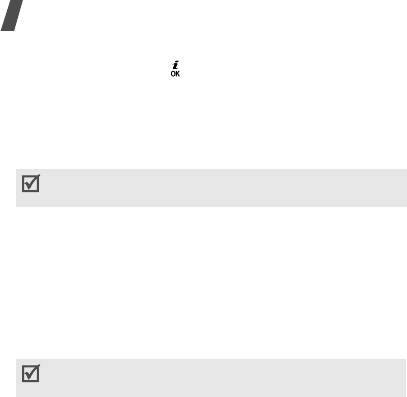
Функции меню
3. Ничего не произносите в течение 3 секунд или
Настройки
(меню 3.7.4)
нажмите клавишу []. После этого телефон наберет
Это меню используется для настройки различных
текущий выбранный номер.
параметров распознавания голоса.
Поиск контакта
(меню 3.7.2)
•
Голосовое
управление
. Включение или отключение
голосового управления.
Данное меню позволяет найти контакт, назвав его имя,
указанное в телефонной книге.
•
Тайм-аут команды
. Задание времени ожидания
телефоном голосовой команды.
Для быстрого доступа к этому меню в режиме ожидания
нажмите и удерживайте правую программную клавишу.
•
Список результатов
. Задание числа записей,
которые будут отображаться телефоном при поиске с
Поиск имени осуществляется так же, как при наборе
использованием голосового управления.
номера по имени.
•
Подсказки
. Включение или выключение голосовых
Быстрое меню
(меню 3.7.3)
сообщений-подсказок, сопровождающих выполнение
Это позволяет обращаться к основным меню (например,
голосовой команды.
к меню «Телефонная книга» или «Камера»), а также к
•
Громкость
. Изменение громкости воспроизведения
меню
Вызов контакта
и
Поиск контакта
, произнеся
голосовых сообщений-подсказок.
название соответствующего меню.
•
Уровень чувствительности
. Изменение уровня
Для быстрого доступа к этому меню в режиме ожидания
чувствительности при распознавании голосовых
нажмите и удерживайте левую программную клавишу.
команд.
•
Активировать контакт
. Выбор записей телефонной
Доступ к меню осуществляется так же, как при наборе
книги, которые будут вызываться или открываться с
номера по имени.
помощью голосового управления.
54
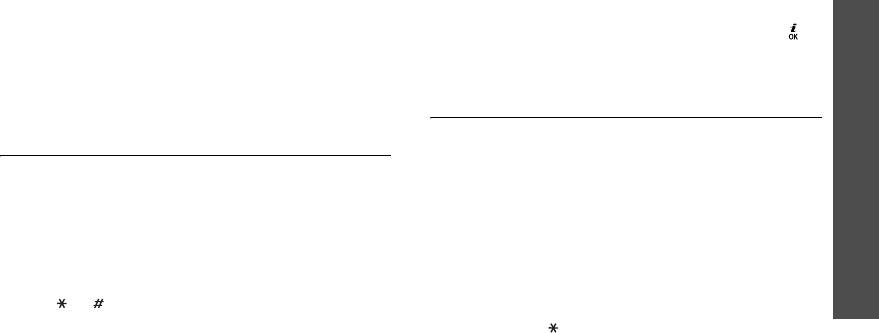
•
Активировать меню
. Выбор пунктов меню, которые
2. Чтобы выбрать знак нужной математической
будут доступны с помощью голосового управления.
операции, нажмите одну из клавиш перемещения и
При выборе основного меню отображаются меню
удерживайте ее.
следующего уровня, относящиеся к выбранному
Функции меню
3. Введите второе число.
основному меню.
4. Чтобы просмотреть результат, нажмите клавишу [].
Справка
(меню 3.7.5)
5. Если нужно продолжить вычисления, повторяйте
Это меню позволяет просмотреть инструкции по
операции, начиная с шага 2.
использованию средства распознавания голоса и
Конвертер
(меню 3.9)
настройке его параметров.
Приложения
Это меню предназначено для пересчета различных
Калькулятор
(меню 3.8)
значений (например, денежных единиц или величин
Это меню предназначено для выполнения основных
температуры).
математических операций: сложения, вычитания,
(меню 3)
1. Выберите конвертер.
умножения и деления.
2. С помощью клавиш [Влево] или [Вправо] выберите
1. Введите первое число.
исходную единицу измерения и нажмите клавишу
• Для ввода знака десятичной точки или скобок
[Вниз].
нажмите <
.()
>.
3. Введите значение для пересчета и нажмите клавишу
• Перемещение курсора выполняется клавишами
[Вниз].
[] и [].
• Для ввода знака десятичной точки нажмите
клавишу [].
55
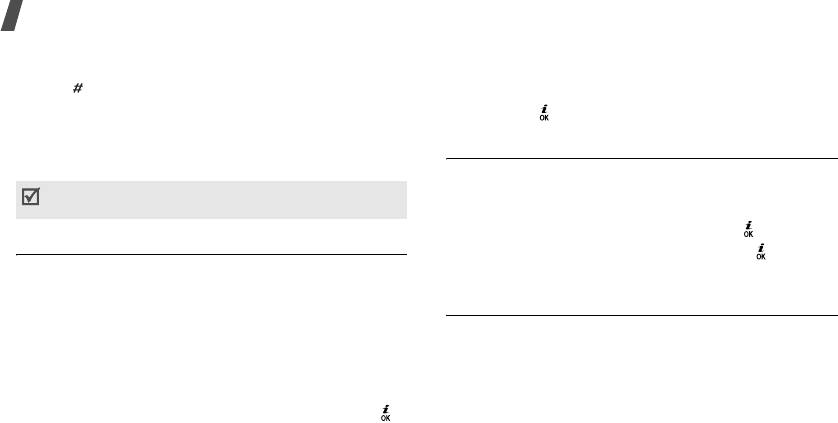
Функции меню
• Чтобы добавить к значению температуры знак
Остановка таймера
«плюс» («+») или «минус» («-»), нажмите клавишу
• При подаче сигнала таймера нажмите любую клавишу.
[].
• Чтобы остановить таймер до подачи сигнала, нажмите
4. С помощью клавиш [Влево] и [Вправо] выберите
клавишу [] на экране таймера.
конечную единицу измерения.
Секундомер
(меню 3.11)
На дисплее будет отображен эквивалент введенного
значения.
Это меню позволяет измерять истекшее время. Может
Для конвертера валют можно просмотреть и ввести
быть измерен временной интервал, не превышающий 10
курсы валют, нажав программную клавишу <
Курс
>.
часов.
1. Чтобы начать отсчет, нажмите клавишу [].
Таймер
(меню 3.10)
2. Для замера интервала нажмите клавишу [ ]. Можно
Это меню позволяет установить промежуток времени для
измерить не более 4 интервалов.
обратного отсчета. По истечении установленного
промежутка времени будет подан сигнал.
Управление ключами
(меню 3.12)
Это меню позволяет управлять лицензионными ключами,
Запуск таймера
приобретенными для активации мультимедийного
1. Нажмите программную клавишу <
Задать
>.
содержимого, заблокированного DRM-системами.
2. Введите промежуток времени для обратного отсчета и
Программная клавиша <
Опции
> предоставляет доступ к
нажмите программную клавишу <
Да
>.
следующим функциям.
3. Чтобы начать обратный отсчет, нажмите клавишу [].
•
Просмотреть
. Открытие соответствующего
мультимедийного содержимого.
56
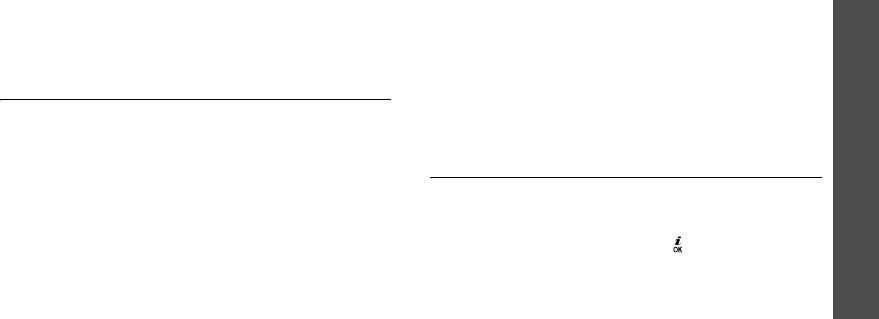
•
Удалить
. Удаление выбранного лицензионного ключа.
Браузер
(меню 4)
•
Перейти в Мои сообщения
. Переход к сообщению,
WAP-браузер (WAP — сокращенное название протокола
содержащему мультимедийное содержимое.
Wireless Access Protocol) позволяет получать
Функции меню
•
Перейти к моему объекту
. Переход к
беспроводной доступ к веб-узлам, содержащим последние
соответствующей папке с файлами.
новости и широкий спектр мультимедийного содержимого
•
Свойства
. Просмотр свойств лицензионного ключа.
— игры, фоновые рисунки, мелодии звонка и музыкальные
файлы.
SIM AT
(меню 3.13)
Чтобы открыть это меню, в режиме ожидания нажмите
Браузер
Это меню доступно только при использовании карты SIM
программную клавишу <
Меню
> и выберите команду
AT, поддерживающей меню набора SIM Application Tool Kit
Браузер
.
и предоставляющей дополнительные справочные услуги,
(меню 4)
такие как новости, погода, спорт, развлечения и средства
Домашняя страница
(меню 4.1)
адресации. Доступность тех или иных услуг зависит от
Это меню позволяет подключить телефон к сети и
тарифных планов оператора мобильной связи. Для
загрузить домашнюю страницу поставщика услуг
получения дополнительных сведений см. инструкции к
беспроводного доступа к Интернету. Можно также в
SIM-карте или обратитесь к оператору мобильной связи.
режиме ожидания нажать клавишу [].
57



